Privacy & Cookies
deze website maakt gebruik van cookies. Door verder te gaan, gaat u akkoord met het gebruik ervan. Meer informatie, waaronder het beheren van cookies.
SharePoint 2010 biedt twee soorten authenticatie. Klassieke en Claim basis authenticatie. Standaard is klassieke authenticatie (windows) in SharePoint 2010. In dit artikel bespreken we de authenticatie van Claimbasis. Hier zullen we SQL Server gebruiken om gegevens uit de database op te slaan of op te halen in Claim base authenticatie. We kunnen active directory ook gebruiken om verificatie op basis van claims te configureren.
stappen:
- Maak aparte aangepaste database bevatten gebruikers informatie
- Maak een nieuwe SQL-Aanmeldings-user
- Configureren Membership provider in de database
- Maak Web Applicatie die gebruik Vordering Authenticatie
- IIS-instellingen voor de Verbinding string/Lidmaatschap en de Rol van Aanbieder
- Creëer Test user
- Problemen met het FBA probleem
Maak aparte aangepaste database bevatten informatie van gebruikers:
- Open SQL Server Management Studio 2008 of 2008 R2
- maak verbinding met SharePoint-instantie met behulp van Windows-authenticatie.
- Maak een nieuwe database aan door met de rechtermuisknop op Database te klikken -> nieuwe Database en noem het FBADB
Maak een nieuwe SQL-login-gebruiker aan:
- vouw het Beveiligingsknooppunt uit in SQL Server Management Studio.
- Klik met de rechtermuisknop op Logins – > Selecteer Nieuwe Login…
- het zal een nieuw login venster. Voer de aanmeldnaam in als FBAUser.
- Selecteer SQL Server-authenticatie. Voer wachtwoord in en Bevestig wachtwoord.
- in serverfuncties vanuit navigatie aan de linkerkant is standaard publiek geselecteerd. Selecteer desgewenst sysadmin checkbox.
- klik op Gebruikerstoewijzing. Selecteer fbadb database.
- selecteer de volgende databaserollen voor de fbadb-database:
- aspnet_member ship_fullaccess
- aspnet_Roles_FullAccess
- dbowner
- openbaar
- klik op Status. Selecteer toestemming om verbinding te maken met database engine als Grant en Login als ingeschakeld.
- klik op OK om een nieuwe login aan te maken.
- sluit nu SQL management studio en heropent deze.
- en selecteer SQL-authenticatie in plaats van Windows-authenticatie.
- voer FBAUser en wachtwoord in die u hebt opgegeven tijdens het maken van FBAUser.
- probeer het te verbinden. Als het verbinding met succes ga dan naar de volgende stap.
- als u SQL server niet kunt verbinden met een nieuwe FBA-gebruiker, klik dan met de rechtermuisknop op servernaam vanuit object explorer – > klik op Herstarten. Nadat u de SQL server-service hebt gereset, kunt u verbinding maken met de FBA-gebruiker met behulp van SQL-verificatie.
Lidmaatschapsprovider in database configureren:
- Ga naar C:\Windows\Microsoft.NET\Framework\v2.0.50727 pad en dubbelklik op ” aspnet_regsql.exe ”
- het zal beginnen Asp.net het venster van de opstartwizard van SQL Server. Klik Op Volgende.

- Selecteer SQL Server configureren voor toepassingsservices optie en klik op Volgende.

- Voer de naam van het SQL server-exemplaar in in het tekstvak Server. Selecteer de optie Windows-verificatie. Daarna selecteert u de fbadb database uit Database dropdown. Klik Op Volgende.

- bevestig vervolgens uw instellingen en klik op Volgende.
- nu is uw fbadb database is geconfigureerd met lidmaatschap en rollen provider. Klik op Voltooien om het venster te sluiten.

webtoepassing maken die Claimverificatie zal gebruiken:
- nu maken we een nieuwe webtoepassing die de gebruiker authenticatie claimt in plaats van standaard klassieke authenticatie.
- om een nieuwe webtoepassing te maken in SharePoint 2010.
- Ga naar Start – > SharePoint 2010 producten – > SharePoint 2010 Centrale Administratie.
- Selecteer webtoepassingen beheren onder Toepassingsbeheer.
- klik op nieuwe knop van lint.
- in Nieuw toepassingsvenster maken, Selecteer Claim authenticatie optie. Voer de juiste naam van de IIS-website in.
- zorg ervoor dat FBA (form authentication) optie is geselecteerd. Voorzien Asp.net lidmaatschap naam als FBAMembershipProvider en rol provider als FBARoleProvider.
- gebruik ook serviceaccount beheren. Houd de rest van de instellingen zoals het is. Klik op OK om een nieuwe webapplicatie te maken.

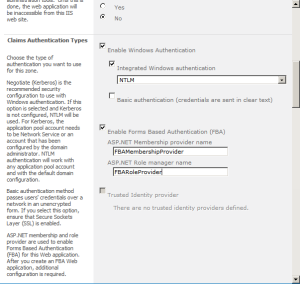
- zodra webapplicatie is gemaakt met succes, zal het vragen om site collectie te maken.
- klik op de link Sitecollectie om sitecollectie te maken in een nieuwe webtoepassing.
- Voer de titel en de primaire eigenaar van de sitecollectie in als uw administratieaccount. of u kunt later na het configureren van lidmaatschap en rollen sitecollectie naar webtoepassing maken.
IIS-instellingen voor Verbindingsstring / lidmaatschap en Rolprovider:
- nu moeten we lidmaatschap en rollen tag in drie web configureren.configuratiebestand.
1. Webtoepassing
2. Centrale Administratie
3. Service Token
- Open IIS-beheer met Start – > uitvoeren – > typ inetmgr in opdracht uitvoeren.
- selecteer webtoepassing waarin u FBA probeert te implementeren. van de linker boom.
- klik op de verbindingsreeks van het rechter scherm.

- voeg een nieuwe verbindingsreeks toe met de naam ConnString.


- na het definiëren van de verbindingsreeks, nu moeten we lidmaatschap provider toe te voegen. Geef FBAMembershipProvider als een lidmaatschap provider naam die we gaven op het moment van de oprichting van FBA webapplicatie.
- Als u een lidmaatschapsprovider wilt toevoegen, selecteert u de optie Provider in het rechterscherm in IIS-beheer.



- op dezelfde manier kunnen we Rolprovider toevoegen met Provideroptie. Selecteer Role provider in de drop-down en geef de naam FBARoleProvider zoals we gaven op het moment van het maken van FBA-webtoepassingen.

- volg dezelfde stappen om Verbindingsstring/ lidmaatschap en Rolprovider toe te voegen vanuit SharePoint Central Administration en SecurityTokenServiceApplication onder SharePoint webservice.
- zodra u klaar bent met bovenstaande stappen, de laatste drie web.configs-bestanden zijn er uit als hieronder:
FBA Webapplicatie ‘ s web.configuratie:
- FBA Webapplicatie ‘ s web.configuratiebestand is beschikbaar onder c:\inetpub\wwwroot\wss\virtualdirectories\port nummer van de webapplicatie of naam.
<connectionStrings>
<voeg connectionString=”Server=toe.\ SharePoint; Database = FBADB; User ID=FBAUser;Password = password@123 “name= “ConnString” />
</verbindingsstrings>
<lid van de Commissie”>
<providers>
<add name = “I” type= ” Microsoft.SharePoint.Administratie.Vordering.Spclaimsauteurshipprovider, Microsoft.SharePoint, Version = 14.0.0.0, Culture = neutraal, PublicKeyToken = 71e9bce111e9429c” />
<voeg name=”FBAMembershipProvider” type=”systeem toe.Web.Veiligheid.Sql Lidschipprovider, Systeem.Web, Versie = 2.0.0.0, Culture=neutral, PublicKeyToken=b03f5f7f11d50a3a” applicationName=”/” connectionStringName=”ConnString” enablePasswordReset=”false” enablePasswordRetrieval=”false” passwordFormat=”Clear” requiresQuestionAndAnswer=”false” requiresUniqueEmail=”false” />
</aanbieders>
</lidmaatschap>
<roleManager defaultProvider=”c” enabled=”true” cacheRolesInCookie=”false”>
<providers>
<add name=”c” type=”Microsoft.SharePoint.Administratie.Vordering.SPClaimsAuthRoleProvider, Microsoft.SharePoint, Versie = 14.0.0.0, cultuur = neutraal, publiek Token = 71e9bce111e9429c” />
<voeg name = “FBARoleProvider”type=” systeem toe.Web.Veiligheid.SqlRoleProvider, Systeem.Web, Version = 2.0.0.0, Culture = neutraal, PublicKeyToken = b03f5f7f11d50a3a ” applicationName=” / “connectionStringName= “ConnString” />
</leveranciers>
</roleManager>
SharePoint Central Administration ‘ s Web.Configuratie:
- SharePoint Central Administration ‘ s web.configuratiebestand is beschikbaar onder c:\inetpub\wwwroot\wss\virtualdirectories\port aantal Sharepoint central-toepassingen.
<connectionStrings>
<voeg connectionString=”Server=toe.\ SharePoint; Database = FBADB; User ID=FBAUser; Password = password@123 “name= “ConnString” />
</verbindingsstrings>
<roleManager>
< providers>
<add name = “FBARoleProvider”type=” System.Web.Veiligheid.SqlRoleProvider, Systeem.Web, Versie = 2.0.0.0, Culture=neutral, PublicKeyToken=b03f5f7f11d50a3a” applicationName=”/” connectionStringName=”ConnString” />
</providers>
</roleManager>
<membership>
<providers>
<add name=”FBAMembershipProvider” type=”Systeem.Web.Veiligheid.Sql Lidschipprovider, Systeem.Web, Versie = 2.0.0.0, Culture=neutral, PublicKeyToken=b03f5f7f11d50a3a” applicationName=”/” connectionStringName=”ConnString” enablePasswordReset=”false” enablePasswordRetrieval=”false” passwordFormat=”Clear” requiresQuestionAndAnswer=”false” requiresUniqueEmail=”false” />
</aanbieders>
</lidmaatschap>
SecurityServicetokenApplication en Website.Configuratie:
- je kunt web vinden.configureren onder pad:
C:\ Program Files \ Common Files \ Microsoft Shared \ webserver Extensions \ 14 \ WebServices \ SecurityToken
<connectionStrings>
<add connectionString = ” Server=.\ SharePoint; Database = FBADB; User ID=FBAUser; Password = password@123 “name= “ConnString” />
</verbindingsstrings>
<roleManager>
< providers>
<add name = “FBARoleProvider”type=” System.Web.Veiligheid.SqlRoleProvider, Systeem.Web, Versie = 2.0.0.0, Culture=neutral, PublicKeyToken=b03f5f7f11d50a3a” applicationName=”/” connectionStringName=”ConnString” />
</providers>
</roleManager>
<membership>
<providers>
<add name=”FBAMembershipProvider” type=”Systeem.Web.Veiligheid.Sql Lidschipprovider, Systeem.Web, Versie = 2.0.0.0, Culture=neutral, PublicKeyToken=b03f5f7f11d50a3a” applicationName=”/” connectionStringName=”ConnString” enablePasswordReset=”false” enablePasswordRetrieval=”false” passwordFormat=”Clear” requiresQuestionAndAnswer=”false” requiresUniqueEmail=”false” />
</aanbieders>
</lidmaatschap>
- Zorg er voor dat je ConnectionString tag na voltooiing van </systeem.web> en inside < configuratie > tag. En leden-en rolprovider-tags moeten binnen < – systeem worden toegevoegd.web> tag.
- om FBA-gebruiker te vinden met behulp van people picker, voegt u de volgende regel webtoepassing en het web van centrale administratie toe.config bestanden zoals:
<PeoplePickerWildcards>
<wissen />
<add key=”AspNetSqlMembershipProvider” waarde=”%” />
<add key=”FBAMembershipProvider” waarde=”%” />
</PeoplePickerWildcards>
Creëer Test gebruiker:
- Nu bent u klaar om te testen FBA web applicatie. Voor het testen, u kunt maken test gebruiker om in te loggen op webtoepassing.
- met behulp van het hulpprogramma membership seeder kunt u testgebruiker toevoegen aan FBADB. Het onderstaande scherm laat zien hoe je een of meerdere testgebruikers in FBADB kunt toevoegen. Je hoeft alleen maar om de verbinding string van het lidmaatschap seeder tool bij te werken en lopen memerbshipseeder.exe
- u kunt lidmaatschap seeder downloaden van de volgende URL:
http://cks.codeplex.com/releases/view/7450

- open nu SharePoint Central Administration vanaf Start – > SharePoint 2010 producten.
- er is al een sitecollectie gemaakt in FBA-webtoepassing. Nu moet je nieuwe test gebruiker toe te voegen als een site collection administrate.
- ga naar applicatiebeheer -> siteverzamelingen -> Websiteverzamelingsadministraties wijzigen.
- Selecteer uw FBA-webtoepassing en voeg een nieuwe testgebruiker toe als een sitecollectiebeheer met behulp van people picker.
- typ nu de URL van uw FBA-webtoepassingen in de browser en log in met een nieuwe testgebruiker. Het zal omleiden naar de standaardpagina van de FBA-webtoepassing.
- u moet FBA-gebruiker toestemming geven om toegang te krijgen tot de FBA-site.
- Ga naar Application Mangement – > webapplicatie beheren – > Selecteer FBA-site.
- klik op gebruikersbeleid van het lint.
- klik op Gebruikers toevoegen link.
- selecteer Standaard Zone.
- klik op Volgende
- Voeg nieuwe test toe FBA-gebruiker kies gebruikersgebied van Mensenkiezer.
- Selecteer volledige controle selectievakje van Kies Machtigingen doos.
- Klik Op Voltooien.
- log nu in op de FBA-site met behulp van een nieuwe test FBA-gebruiker.
problemen met FBA oplossen:
- als u niet kunt inloggen op de FBA-site door referenties van de test FBA-gebruiker in te voeren, controleer dan of de verificatie in de Mixmodus is ingeschakeld of niet.
- om de Mixmodus (SQL serer of Windows) in te schakelen, klikt u met de rechtermuisknop op Server Connection -> Properties -> Security -> Selecteer SQL Server en Windows authentication -> klik op OK.
- als u toegang geweigerd probleem krijgt na het inloggen met FBA test gebruiker. Zorg er dan voor dat u SQL server management studio kunt verbinden met behulp van nieuwe FBA-Gebruikerslogin die we hebben gemaakt voor de lidmaatschapsdatabase met de naam FBADB.
